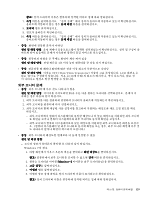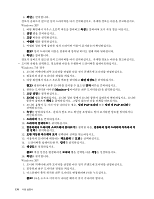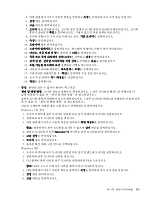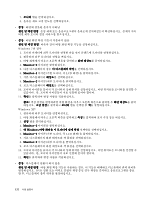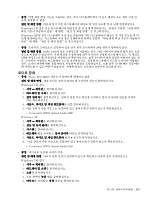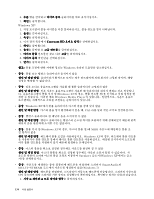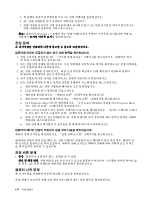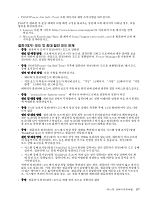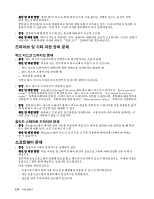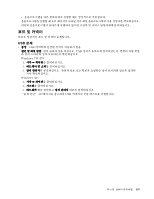Lenovo ThinkPad Edge E125 (Korean) User Guide - Page 150
운드를 완전히 끄려면 마스터 볼륨 조절로 이동하여 Speakers 음소거Windows XP에서는 음소
 |
View all Lenovo ThinkPad Edge E125 manuals
Add to My Manuals
Save this manual to your list of manuals |
Page 150 highlights
6 7 Windows XP: 1 2 3 4 Conexant HD 5 6 7 8 9 Windows Windows XP Windows Media Player • 증상: Windows XP Ctrl+S Windows XP MIDI Windows XP Speakers 음소거(Windows XP SmartAudio의 MULTI-STREAM Windows 7 1 134
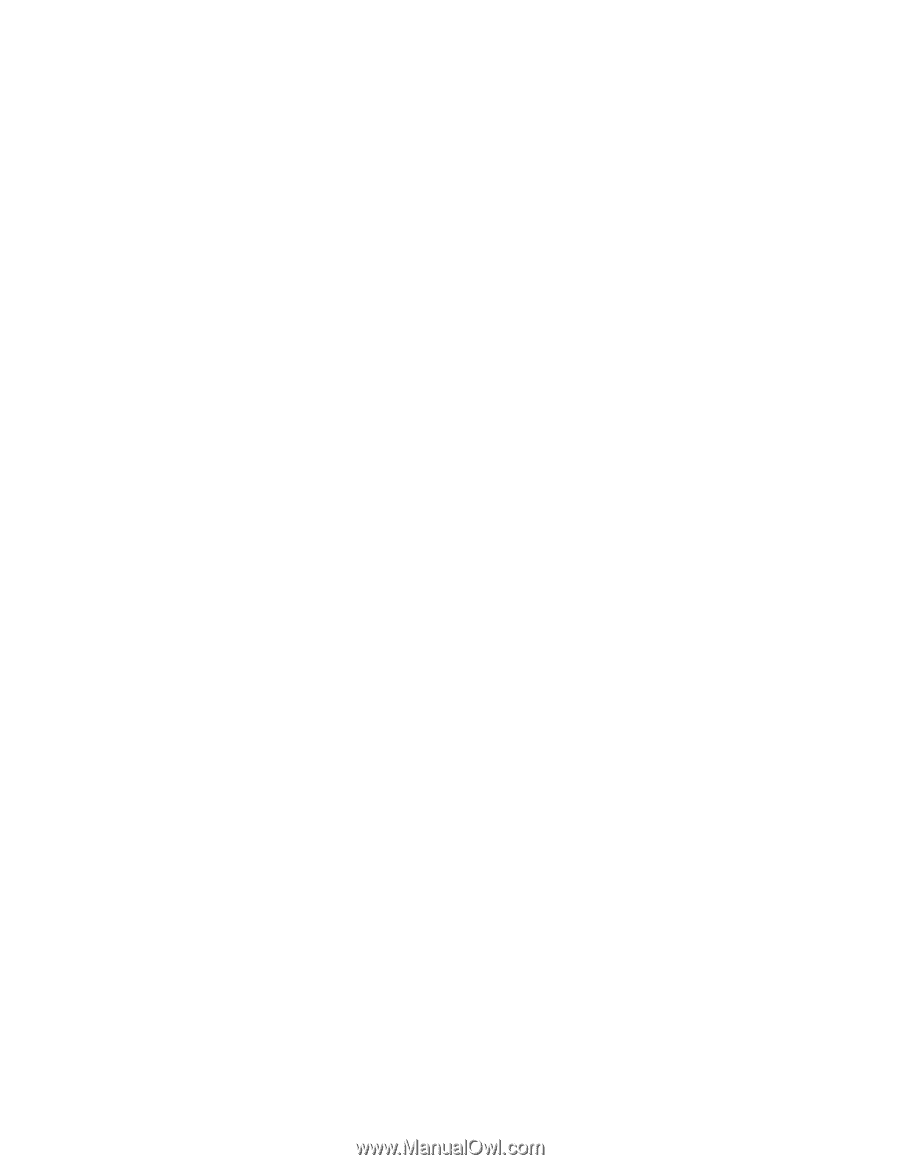
6. 수준 탭을 클릭하고 마이크 증폭 슬라이더를 위로 움직이십시오.
7. 확인을 클릭합니다.
Windows XP:
1. 작업 표시줄의 볼륨 아이콘을 더블 클릭하십시오. 볼륨 컨트롤 창이 나타납니다.
2. 옵션을 클릭하십시오.
3. 속성을 클릭하십시오.
4. 믹서 장치 목록에서 Conexant
Conexant
Conexant
Conexant HD
HD
HD
HD 오디오 입력을 선택하십시오.
5. 확인을 클릭합니다.
6. 옵션을 클릭한 후 고급 컨트롤을 클릭하십시오.
7. 마이크 볼륨 컨트롤을 찾은 다음 고급을 클릭하십시오.
8. 마이크 증폭 확인란을 선택하십시오.
9. 닫기를 클릭하십시오.
참고:
볼륨 조절에 관한 자세한 정보는 Windows 온라인 도움말을 참고하십시오.
•
증상: 볼륨 또는 밸런스 슬라이더가 움직이지 않음
원인 및 해결 방법: 슬라이더가 회색으로 보이는 경우 하드웨어에 의해 위치가 고정된 것이며, 해당
설정을 변경할 수 없습니다.
•
증상: 일부 오디오 응용프로그램을 사용할 때 볼륨 슬라이더가 고정되지 않음
원인 및 해결 방법: 일부 사운드 응용프로그램이 사용될 때 슬라이더의 위치가 변하는 것은 정상입니
다. 응용프로그램이 볼륨 믹서 창(Windows XP의 경우, 볼륨 컨트롤 창)을 인식하고 직접 설정을 변
경할 수 있습니다. 이러한 예로 Windows Media Player가 있습니다. 일반적으로, 사운드 응용프
로그램에는 자체적으로 소리를 조절하는 슬라이더가 있습니다.
•
증상: Windows XP에서 볼륨 슬라이더가 마스터 볼륨 창에 맞지 않음
원인 및 해결 방법: 마스터 볼륨 창이 활성화되어 있을 때, Ctrl+S를 눌러 작은 크기로 설정하십시오.
•
증상: 밸런스 슬라이더로 한 채널의 음을 소거시킬 수 없음
원인 및 해결 방법: 밸런스 슬라이더는 밸런스의 근소한 차이를 보완하기 위해 설계되었기 때문에 한쪽
채널의 음을 완전하게 소거할 수는 없습니다.
•
증상: 볼륨 믹서 창(Windows XP의 경우, 마스터 볼륨 창)에 MIDI 사운드에 해당하는 볼륨 조
절 항목이 없음
원인 및 해결 방법: 하드웨어 볼륨 조절을 사용하십시오. Windows XP의 경우, 하드웨어 볼륨 컨트롤
을 사용하거나 볼륨 컨트롤 창에서 웨이브 볼륨 컨트롤을 사용하십시오. 내장된 신시사이저 소프트웨
어가 볼륨 컨트롤을 지원하지 않기 때문에 발생하는 문제입니다.
•
증상: 마스터 볼륨을 최소로 설정한 경우에도 사운드를 완전히 끌 수 없음
원인 및 해결 방법: 마스터 볼륨을 최소로 설정한 경우에도 약간의 소리가 들릴 수 있습니다. 사
운드를 완전히 끄려면 마스터 볼륨 조절로 이동하여 Speakers 음소거(Windows XP에서는 음소
거)를 선택하십시오.
•
증상: 사운드를 재생하는 동안 컴퓨터에 헤드폰을 연결하면 스피커가 SmartAudio의
MULTI-STREAM 모드에서 사운드를 생성하지 않음(Windows 7)
원인 및 해결 방법: 헤드폰을 연결하면, 스트리밍이 자동으로 헤드폰에 전송됩니다. 스피커의 사운드를
다시 들으려면 해당 스피커를 기본 장치로 설정했는지 확인하십시오. 확인하는 절차는 다음과 같습니다.
1. 시작
➙
제어판
➙
모든 제어판 항목을 클릭하십시오.
134
사용 설명서